极速PE官网 > 帮助中心 >
新萝卜家园一键ghost版安装教程
作者:pe系统 2016-10-22
新萝卜家园一键ghost版教程一直都是喜欢使用新萝卜家园系统用户一直都想学习的,因为有不少的电脑初学者在下载了新萝卜家园系统却不知道怎么安装新萝卜家园一键ghost版系统。那么接下来,系统之家小编就把新萝卜家园一键ghost版安装教程分享给大家吧!
前期准备:
将下载下来的iso镜像文件进行解压,要清楚解压的文件放在哪,在后期步骤将会用到。此处小编使用的iso镜像文件是Windows之家的萝卜家园_Ghost_Win7 32位7月自动激活2014旗舰装机版。
安装步骤:
1.首先在口袋Ghost官网中,下载口袋Ghost一键备份还原工具,如图1所示:
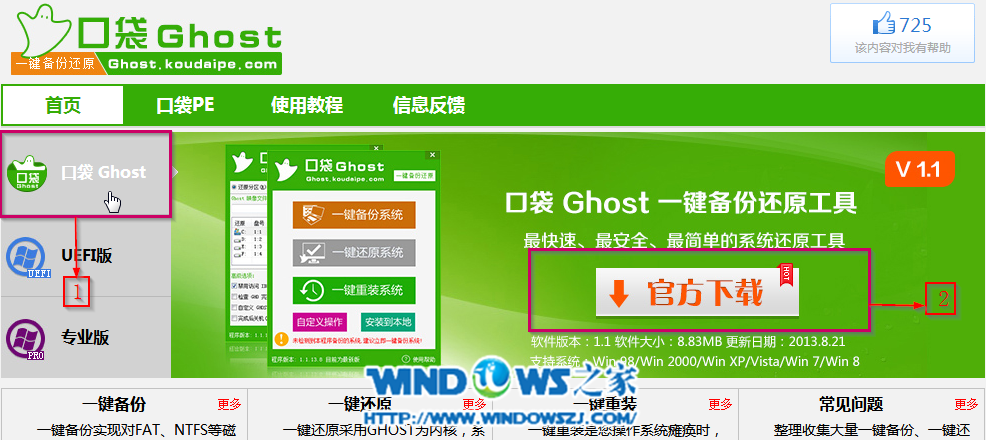
新萝卜家园一键ghost版安装教程图1
2.选中下载好的“KoudaiGhostv1.1.exe”应用程序文件,双击打开,如图2所示:
新萝卜家园一键ghost版安装教程图2
3.在出现的口袋Ghost界面中,选择“自定义操作”,如图3所示:(注意,这里不选择“一键重装系统”的原因,是针对首次使用口袋Ghost的朋友,或者是口袋Ghost无法自动识别需要安装的系统镜像文件路径的情况下使用。)
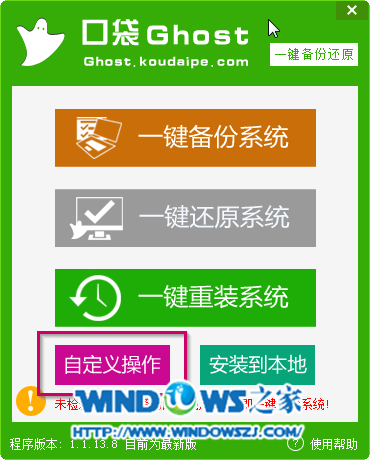
新萝卜家园一键ghost版安装教程图3
4.点击“打开”,在出现的“打开”界面中,找到之前解压好的文件→找到名字WIN7.GHO的镜像文件→进行双击,红框中出现一串文件路径时即可(注意不能有中文)→随后点击“确定”。如图4所示:
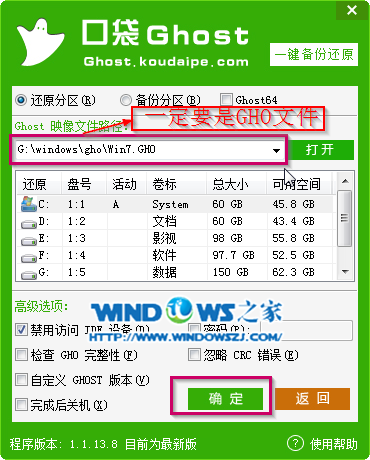
新萝卜家园一键ghost版安装教程图4
5.在弹出温馨提示框中,点击“是”就立刻重启计算机进行重装系统,点击“否”则是手动重启,点击“取消”返回上一步。如图5所示:
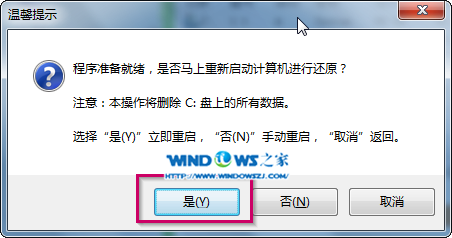
新萝卜家园一键ghost版安装教程图5
6.在温馨提示框中点击“是”,计算机就重启进入了安装系统的环节。如图6所示:

新萝卜家园一键ghost版安装教程图6
7.由于安装系统是全自动的,不需要手动操作,小编截取几个安装过程中会出现的界面做部分展示,如图7-8:

新萝卜家园一键ghost版安装教程图7

新萝卜家园一键ghost版安装教程图8
8.当计算机重新启动出现如图10所示界面时,则说明新萝卜家园win7系统安装成功啦!
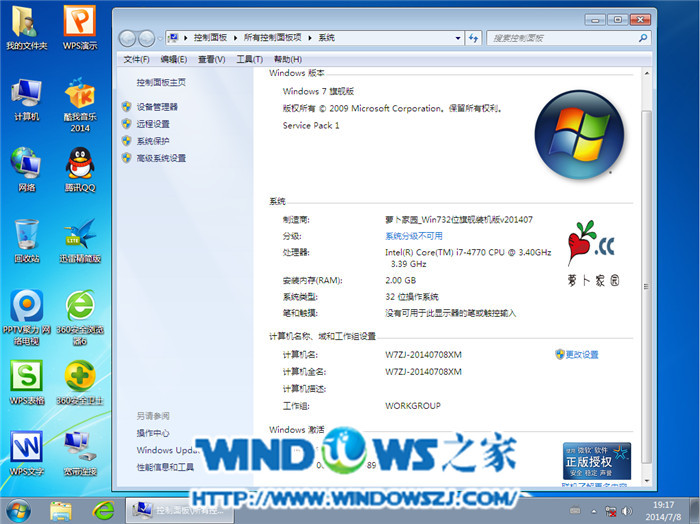
新萝卜家园一键ghost版安装教程图9
如上所述就是小编为大家分享的相关新萝卜家园一键ghost版安装教程的全部内容了,喜欢新萝卜家园系统的朋友们,可就千万别错过了这期小编提供的新萝卜家园一键ghost版安装教程了。如果喜欢xp系统的朋友们,也可以到我们的官网把ghostxp下载到你的电脑!
摘要:新萝卜家园一键ghost版教程一直都是喜欢使用新萝卜家园系统用户一直都想学习的,因为有不少的电脑初学者在下载了新萝卜家园系统却不知道怎么安装新萝卜家园一键ghost版系统.....
